sketchup笔记
SU笔记
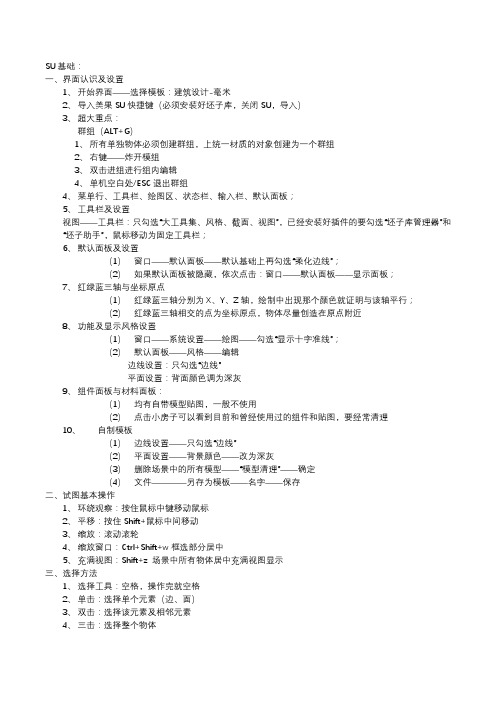
SU基础:一、界面认识及设置1、开始界面——选择模板:建筑设计-毫米2、导入美果SU快捷键(必须安装好坯子库,关闭SU,导入)3、超大重点:群组(ALT+G)1、所有单独物体必须创建群组,上统一材质的对象创建为一个群组2、右键——炸开模组3、双击进组进行组内编辑4、单机空白处/ESC退出群组4、菜单行、工具栏、绘图区、状态栏、输入栏、默认面板;5、工具栏及设置视图——工具栏:只勾选“大工具集、风格、截面、视图”,已经安装好插件的要勾选“坯子库管理器”和“坯子助手”,鼠标移动为固定工具栏;6、默认面板及设置(1)窗口——默认面板——默认基础上再勾选“柔化边线”;(2)如果默认面板被隐藏,依次点击:窗口——默认面板——显示面板;7、红绿蓝三轴与坐标原点(1)红绿蓝三轴分别为X、Y、Z轴,绘制中出现那个颜色就证明与该轴平行;(2)红绿蓝三轴相交的点为坐标原点,物体尽量创造在原点附近8、功能及显示风格设置(1)窗口——系统设置——绘图——勾选“显示十字准线”;(2)默认面板——风格——编辑边线设置:只勾选“边线”平面设置:背面颜色调为深灰9、组件面板与材料面板:(1)均有自带模型贴图,一般不使用(2)点击小房子可以看到目前和曾经使用过的组件和贴图,要经常清理10、自制模板(1)边线设置——只勾选“边线”(2)平面设置——背景颜色——改为深灰(3)删除场景中的所有模型——“模型清理”——确定(4)文件————另存为模板——名字——保存二、试图基本操作1、环绕观察:按住鼠标中键移动鼠标2、平移:按住Shift+鼠标中间移动3、缩放:滚动滚轮4、缩放窗口:Ctrl+Shift+w框选部分居中5、充满视图:Shift+z 场景中所有物体居中充满视图显示三、选择方法1、选择工具:空格,操作完就空格2、单击:选择单个元素(边、面)3、双击:选择该元素及相邻元素4、三击:选择整个物体5、选区选择:正选(左往右)框选,反选(右往左)碰选6、按住Ctrl加选,按住Ctrl+shift减选7、取消选区:单击空白处/Ctrl+T四、其他操作1、中断当前操作ESC2、撤销Ctrl+z最多20步3、删除DEL五、SU流程:通过线——产生面——推拉成体块一、快捷键1、直线L(1)画线,准确画线(2)颜色决定线的方向(什么颜色就与哪个轴平行)(3)找到方向后。
SketchUp(草绘大师)学习心得
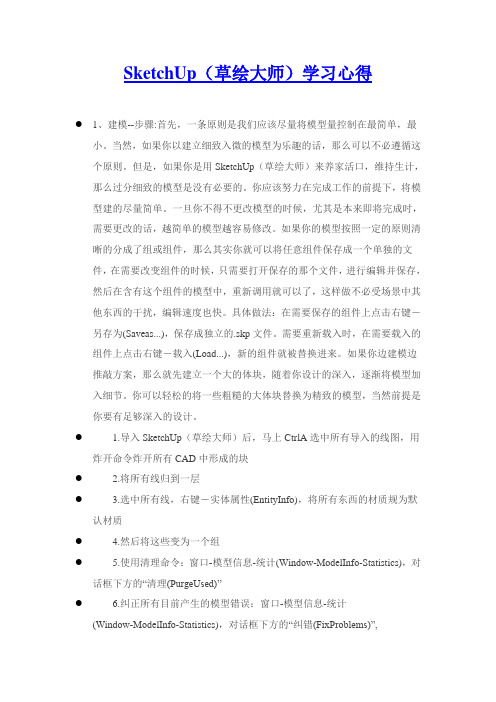
SketchUp(草绘大师)学习心得●1、建模--步骤:首先,一条原则是我们应该尽量将模型量控制在最简单,最小。
当然,如果你以建立细致入微的模型为乐趣的话,那么可以不必遵循这个原则。
但是,如果你是用SketchUp(草绘大师)来养家活口,维持生计,那么过分细致的模型是没有必要的。
你应该努力在完成工作的前提下,将模型建的尽量简单。
一旦你不得不更改模型的时候,尤其是本来即将完成时,需要更改的话,越简单的模型越容易修改。
如果你的模型按照一定的原则清晰的分成了组或组件,那么其实你就可以将任意组件保存成一个单独的文件,在需要改变组件的时候,只需要打开保存的那个文件,进行编辑并保存,然后在含有这个组件的模型中,重新调用就可以了,这样做不必受场景中其他东西的干扰,编辑速度也快。
具体做法:在需要保存的组件上点击右键-另存为(Saveas...),保存成独立的.skp文件。
需要重新载入时,在需要载入的组件上点击右键-载入(Load...),新的组件就被替换进来。
如果你边建模边推敲方案,那么就先建立一个大的体块,随着你设计的深入,逐渐将模型加入细节。
你可以轻松的将一些粗糙的大体块替换为精致的模型,当然前提是你要有足够深入的设计。
● 1.导入SketchUp(草绘大师)后,马上CtrlA选中所有导入的线图,用炸开命令炸开所有CAD中形成的块● 2.将所有线归到一层● 3.选中所有线,右键-实体属性(EntityInfo),将所有东西的材质规为默认材质● 4.然后将这些变为一个组● 5.使用清理命令:窗口-模型信息-统计(Window-ModelInfo-Statistics),对话框下方的“清理(PurgeUsed)”● 6.纠正所有目前产生的模型错误:窗口-模型信息-统计(Window-ModelInfo-Statistics),对话框下方的“纠错(FixProblems)”,●8.在CAD导入图编成的组上点击右键,选择“锁定(Lock)”,锁定这个组后,你就不会轻易地误删误改你的底图了.●9.作为底图,在它上面重新描一遍以上所有操作都是必须的,不要怕麻烦,万事开头难,省了这几步,以后就有你受的了。
草图大师Sketchup经典教学秘籍
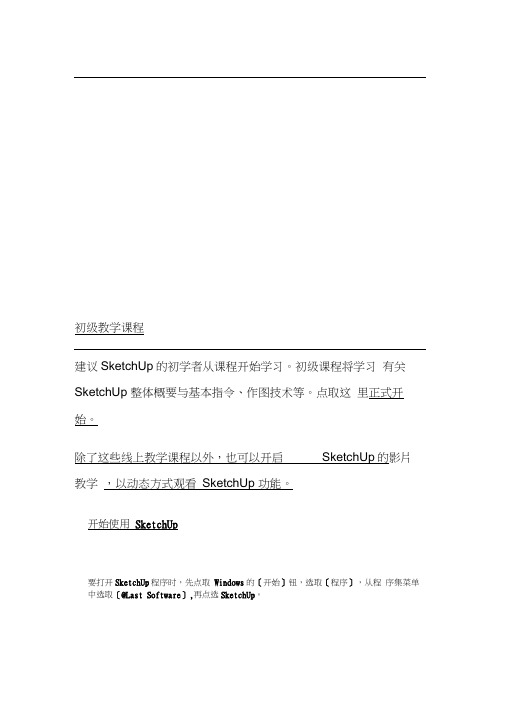
初级教学课程建议SketchUp的初学者从课程开始学习。
初级课程将学习有关SketchUp 整体概要与基本指令、作图技术等。
点取这里正式开始。
除了这些线上教学课程以外,也可以开启SketchUp的影片教学,以动态方式观看SketchUp 功能。
开始使用SketchUp要打开SketchUp程序时,先点取Windows的[开始]钮,选取[程序],从程序集菜单中选取[@Last Software],再点选SketchUp。
SketchUp启动后,会出现如下列的画面:接下来的课程是关于工具条与座标轴工具条与坐标轴SketchUp激活后,应该会注意到[绘图]、[照相机]、[视点]等3个工具条被固定在画面,这些工具条的名称可以使用鼠标将工具条拖曳开后确认。
有着红色与绿色坐标轴的白色大区域是作图窗口(作业空间)。
作图窗口中默认值是显示上视图(平面图),这是由正上方往下看模型的视点,为了易于了解三维空间,让我们转换视点,点取[视点]工具条的[ 等角透视]。
按钮如下:等角透视会显示如下的坐标轴:坐标轴分别以红、绿、蓝三种不同颜色显示,这对于坐标轴的识别上具有重大意义。
假如你由其它CAD软件习惯于X轴丫轴的话,红色与绿色分别代表X轴与丫轴。
XY轴让我们分辨建构模型的表面(Surface),也就是XY轴表示示地面,X轴与丫轴的交点就是原点。
垂直的蓝色轴是Z轴,显示三维空间的上下感觉。
所有的轴正方向以实线表示,负方向以虚线表示。
当改变视点时,这个将帮助你视觉上掌握模型的方向。
下一个课程是关于[线]的绘制线的绘制让我们开始模型绘制吧!从[文件]菜单中选取[新建],或由[标准]工具条上选取[新建]钮,开启新的作图窗口。
将视景设为[全视图],从[绘图]工具条上点选[线]工具按钮。
鼠标指标会变成铅笔形状点取座标轴下方抓取一点,稍微移动指标下,可以看到描绘的线在蓝色轴\ /. —7-7刖面将[线]工具向右移动,点取第二点,产生了线。
sketch up 笔记
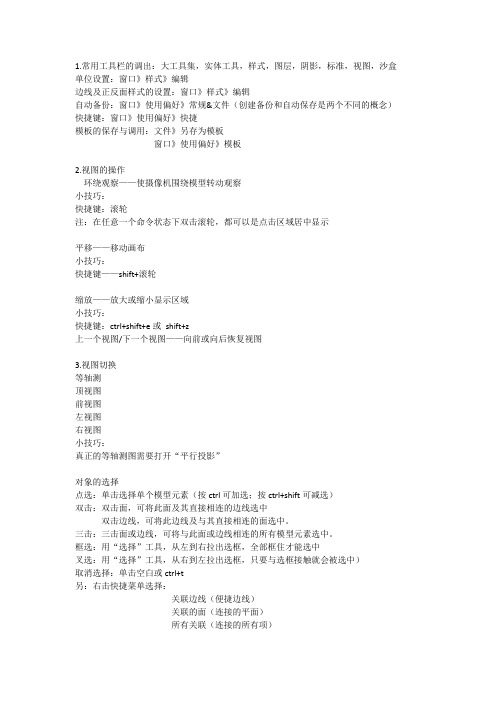
1.常用工具栏的调出:大工具集,实体工具,样式,图层,阴影,标准,视图,沙盒单位设置:窗口》样式》编辑边线及正反面样式的设置:窗口》样式》编辑自动备份:窗口》使用偏好》常规&文件(创建备份和自动保存是两个不同的概念)快捷键:窗口》使用偏好》快捷模板的保存与调用:文件》另存为模板窗口》使用偏好》模板2.视图的操作环绕观察——使摄像机围绕模型转动观察小技巧:快捷键:滚轮注:在任意一个命令状态下双击滚轮,都可以是点击区域居中显示平移——移动画布小技巧:快捷键——shift+滚轮缩放——放大或缩小显示区域小技巧:快捷键:ctrl+shift+e或shift+z上一个视图/下一个视图——向前或向后恢复视图3.视图切换等轴测顶视图前视图左视图右视图小技巧:真正的等轴测图需要打开“平行投影”对象的选择点选:单击选择单个模型元素(按ctrl可加选;按ctrl+shift可减选)双击:双击面,可将此面及其直接相连的边线选中双击边线,可将此边线及与其直接相连的面选中。
三击:三击面或边线,可将与此面或边线相连的所有模型元素选中。
框选:用“选择”工具,从左到右拉出选框,全部框住才能选中叉选:用“选择”工具,从右到左拉出选框,只要与选框接触就会被选中)取消选择:单击空白或ctrl+t另:右击快捷菜单选择:关联边线(便捷边线)关联的面(连接的平面)所有关联(连接的所有项)同一图层的物体(在同一图层的所有项)同一材质的物体(使用相同材质的所有项对象的删除Delete点选拖动注:拖动过快可能会漏选;在放开鼠标之前按esc键可取消本次删除操作隐藏(按住shift键)柔化(按住ctrl键)取消柔化(按住ctrl+shift键)对象的现实风格及样式设置Sketchup的其中现实风格单色显示——可以使模型使用默认的正/反面色现实,默认正面是白色,反面是灰色注:可以用来分辨模型的正反面贴图显示——若模型表面被赋予贴图材质,在此模式下可显示贴图材质注:此模式相对其他模式显示速度会较慢着色(阴影)显示——当赋予材质,单击此按钮可以以相应颜色显示线框显示——只显示模型的边线注:在此模式下,推拉工具不可用消隐线框(隐藏线)显示——原本被遮住的边线不可见注:输出店子格式图片或打印,可以进行后期处理取得手绘效果X射线显示——使模型的表面以半透明的方式显示,需要与其他显示模式配合使用注:线框显示模式没有面,X射线显示模式相对于线框显示模式没有意义边线的设置:轮廓线:把物体的轮廓线加强显示深度暗示(深粗线):离相机近的边线将被加强显示延长:从端点开始把物体边线延长,会形成草图的感觉,但不影响捕捉断电线:物体边线末端加重显示,会形成草图的感觉抖动:模拟手绘抖动的效果颜色:正反面设置天空与地面设置水印设置第三课基本工具绘图工具1.矩形平方黄金分割(1:1.618)负值表示方向2.直线作用:绘制直线段,多段直线与封闭图形,分割平面,补面中点:鼠标指针捕捉到某条线段的中点端点:鼠标指针捕捉到某条线段的端点交点:鼠标指针捕捉到某条线段与辅助线的交点在边线上:鼠标指针捕捉到某条线上在表面上:鼠标指针捕捉到某个面上在红轴上:所绘线段与红轴平行在绿轴上:所绘线段与绿轴平行平行于边线(所绘线段与已知线段垂直)垂直与边线(所绘线段与已知线段垂直)起始点(表示鼠标所在位置与指定点的某个坐标一致)等分线段圆在sketch up 中,圆是由若干首尾相接的线段组成的。
sketchup与cad技术笔记
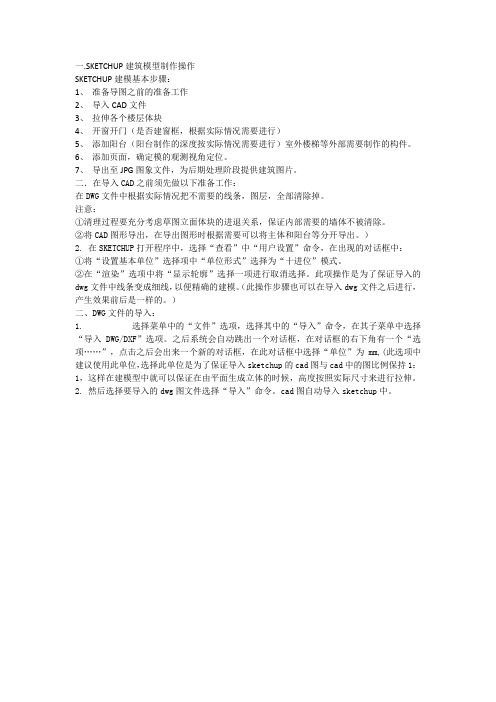
一.SKETCHUP建筑模型制作操作SKETCHUP建模基本步骤:1、准备导图之前的准备工作2、导入CAD文件3、拉伸各个楼层体块4、开窗开门(是否建窗框,根据实际情况需要进行)5、添加阳台(阳台制作的深度按实际情况需要进行)室外楼梯等外部需要制作的构件。
6、添加页面,确定模的观测视角定位。
7、导出至JPG图象文件,为后期处理阶段提供建筑图片。
二.在导入CAD之前须先做以下准备工作:在DWG文件中根据实际情况把不需要的线条,图层,全部清除掉。
注意:①清理过程要充分考虑草图立面体块的进退关系,保证内部需要的墙体不被清除。
②将CAD图形导出,在导出图形时根据需要可以将主体和阳台等分开导出。
)2. 在SKETCHUP打开程序中,选择“查看”中“用户设置”命令,在出现的对话框中:①将“设置基本单位”选择项中“单位形式”选择为“十进位”模式。
②在“渲染”选项中将“显示轮廓”选择一项进行取消选择。
此项操作是为了保证导入的dwg文件中线条变成细线,以便精确的建模。
(此操作步骤也可以在导入dwg文件之后进行,产生效果前后是一样的。
)二、DWG文件的导入:1. 选择菜单中的“文件”选项,选择其中的“导入”命令,在其子菜单中选择“导入DWG/DXF”选项。
之后系统会自动跳出一个对话框,在对话框的右下角有一个“选项……”,点击之后会出来一个新的对话框,在此对话框中选择“单位”为mm,(此选项中建议使用此单位,选择此单位是为了保证导入sketchup的cad图与cad中的图比例保持1:1,这样在建模型中就可以保证在由平面生成立体的时候,高度按照实际尺寸来进行拉伸。
2. 然后选择要导入的dwg图文件选择“导入”命令。
cad图自动导入sketchup中。
草图大师学习笔记
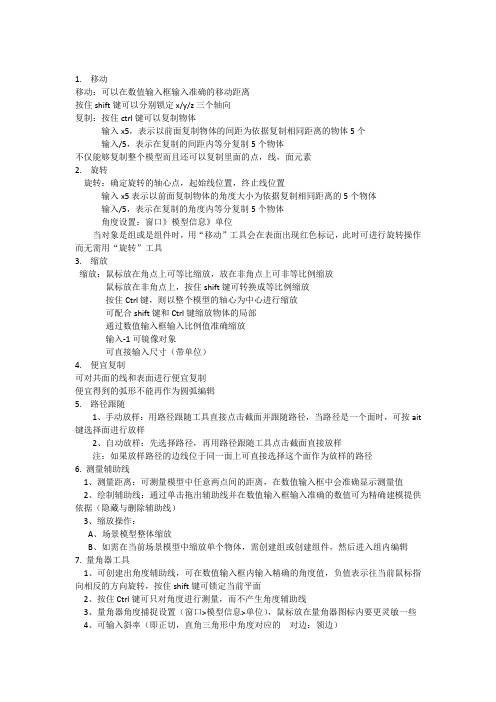
注:
A定义二维物体为组件,一般要选择“总是面向相机”
B“替换选择”要勾选,表示不仅在组件库中建立了组件,而且源模型也变成了组件
C具有相同定义的组件,如果在其中的一个组件内进行操作,其他组件也会发生相应的变化
D对其中一个组件进行“缩放”操作,其他组不会发生变化,也不会影响到组件的定义
1、界面工具栏的调出:视图》工具栏》截面
A.添加剖面(按shift可锁定剖面方向)
b.截平面工具的显示设置:窗口》样式》编辑》建模设置
c.显示截平面
d.显示截面切割
2.界面工具的编辑:
A.移动剖面
B.旋转剖面
3右键
A.删除
B.隐藏
C.活动切面:激活剖切面
D .反转
E .对齐视图
F.从剖面创建组
4、导出剖面:将被剖切的物体导出为二维图像
2、绘制辅助线:通过单击拖出辅助线并在数值输入框输入准确的数值可为精确建模提供依据(隐藏与删除辅助线)
3、缩放操作:
A、场景模型整体缩放
B、如需在当前场景模型中缩放单个物体,需创建组或创建组件,然后进入组内编辑
7.量角器工具
1、可创建出角度辅助线,可在数值输入框内输入精确的角度值,负值表示往当前鼠标指向相反的方向旋转,按住shift键可锁定当前平面
3、取消隐藏坐标轴
4、右击面:对齐轴、对齐视图
9.尺寸标注工具
用来对场景物体进行尺寸标注
1、线段的标注:选择线段的两个捕捉点(或线段与参考线的交点)
直接选择线段
2、圆的标注(直径,半径的切换:右击标注文字>类型)
3、圆弧的标注(直径半径的切换:右击标注文字>类型)
4.、参考线上的任意两条参考线
SketchUp8设计复习资料
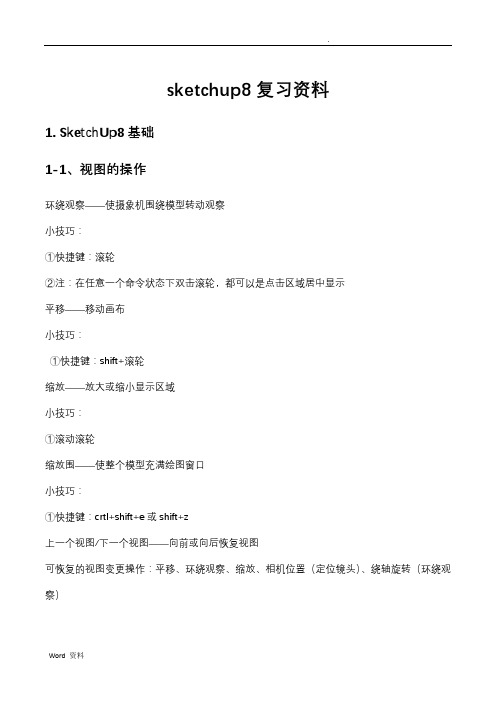
sketchup8复习资料1. SketchUp8基础1-1、视图的操作环绕观察——使摄象机围绕模型转动观察小技巧:①快捷键:滚轮②注:在任意一个命令状态下双击滚轮,都可以是点击区域居中显示平移——移动画布小技巧:①快捷键:shift+滚轮缩放——放大或缩小显示区域小技巧:①滚动滚轮缩放围——使整个模型充满绘图窗口小技巧:①快捷键:crtl+shift+e或shift+z上一个视图/下一个视图——向前或向后恢复视图可恢复的视图变更操作:平移、环绕观察、缩放、相机位置(定位镜头)、绕轴旋转(环绕观察)1-2对象的选择点选:单击选择单个模型元素(按ctrl可加选;按ctrl+shift可减选;ctrl+A全选)双击:双击面,可将此面及与其直接相连的边线选中。
双击边线,可将此边线及与其直接相连的面选中。
三击:三击面或边线,可将与此面或边线相连的所有模型元素选中。
框选:用“选择”工具,全部框住才能被选中,实线框叉选:用“选择”工具,只要与选框接触就会被选中,虚线框取消选择:单击空白处或ctrl+t1-3对象的删除delete点选拖动注:拖动过快可能漏选;在放开鼠标之前按esc键可取消本次删除操作隐藏(按住shift键)柔化(按住ctrl键)取消柔化(按住ctrl+shift键)1-4对象的显示风格及样式设置①sketchup的七种显示风格:单色显示——可以使模型使用默认的正/反面色显示,默认正面是白色,反面是灰色。
贴图显示——若模型表面被赋予贴图材质,在此模式下可显示贴图材质。
着色(阴影)显示——当赋予材质,单击此按钮可以以相应颜色现示线框显示——只显示模型的边线消隐线框(隐藏线)显示——原本被遮住的边线不可见后边线显示——原本被遮住的边线会以虚线显示X射线显示——使模型的表面以半透明的方式显示,需要与其他显示模式配合使用②边线的设置:轮廓线:把物体的轮廓线加强显示深度暗示(深粗线):离相机近的边线将被加强显示延长:从端点开始把物体边线延长,会形成草图的感觉,但不影响捕捉端点线:物体边线末端加重显示,会形成草图的感觉抖动:模拟手绘抖动的效果颜色:③正反面设置④天空与地面设置⑤水印设置2. SketchUp8基本工具2-1、绘图工具:1、矩形平方、黄金分割(1:1.618)、负值表示反向2、直线作用:绘制直线段、多段直线与封闭图形,分割平面,补面3、圆在sketchup中,圆是由若干首尾相接的线段组成的。
草图大师Sketchup教学秘籍
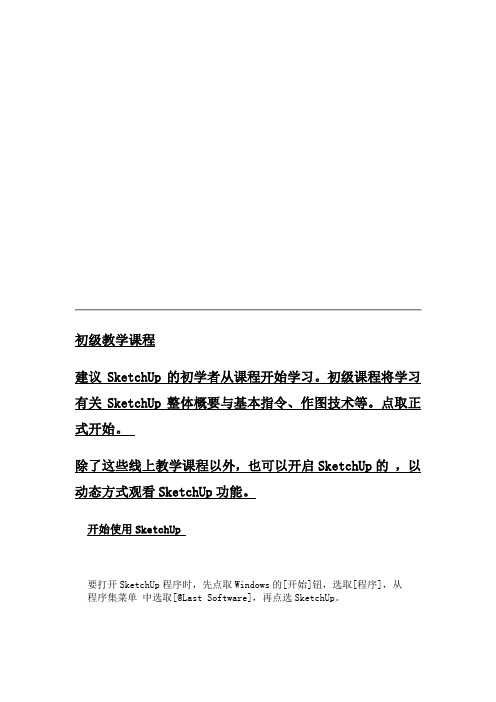
初级教学课程建议SketchUp的初学者从课程开始学习。
初级课程将学习有关SketchUp整体概要与基本指令、作图技术等。
点取正式开始。
除了这些线上教学课程以外,也可以开启SketchUp的,以动态方式观看SketchUp功能。
开始使用SketchUp要打开SketchUp程序时,先点取Windows的[开始]钮,选取[程序],从程序集菜单中选取[@Last Software],再点选SketchUp。
SketchUp启动后,会出现如下列的画面:接下来的课程是关于。
工具条与坐标轴SketchUp激活后,应该会注意到[绘图]、[照相机]、[视点]等3个工具条被固定在画面,这些工具条的名称可以使用鼠标将工具条拖曳开后确认。
有着红色与绿色坐标轴的白色大区域是作图窗口(作业空间)。
作图窗口中默认值是显示上视图(平面图),这是由正上方往下看模型的视点,为了易于了解三维空间,让我们转换视点,点取[视点]工具条的[等角透视]。
按钮如下:等角透视会显示如下的坐标轴:坐标轴分别以红、绿、蓝三种不同颜色显示,这对于坐标轴的识别上具有重大意义。
假如你由其它CAD软件习惯于X轴Y轴的话,红色与绿色分别代表X轴与Y轴。
XY轴让我们分辨建构模型的表面(Surface),也就是XY轴表示示地面,X轴与Y轴的交点就是原点。
垂直的蓝色轴是Z轴,显示三维空间的上下感觉。
所有的轴正方向以实线表示,负方向以虚线表示。
当改变视点时,这个将帮助你视觉上掌握模型的方向。
下一个课程是关于。
线的绘制让我们开始模型绘制吧!从[文件]菜单中选取[新建],或由[标准]工具条上选取[新建]钮,开启新的作图窗口。
将视景设为[全视图],从[绘图]工具条上点选按钮。
鼠标指标会变成铅笔形状。
点取座标轴下方抓取一点,稍微移动指标一下,可以看到描绘的线在蓝色轴前面。
将向右移动,点取第二点,产生了线。
(点选[线]工具,按着鼠标拖曳同样也可以绘制线)。
如下列般产生了黑色的线:线的粗细可以调整。
- 1、下载文档前请自行甄别文档内容的完整性,平台不提供额外的编辑、内容补充、找答案等附加服务。
- 2、"仅部分预览"的文档,不可在线预览部分如存在完整性等问题,可反馈申请退款(可完整预览的文档不适用该条件!)。
- 3、如文档侵犯您的权益,请联系客服反馈,我们会尽快为您处理(人工客服工作时间:9:00-18:30)。
我要自学网四、1、从剖面创建组,选中剖面,右键“从剖面创建组”。
2、可用剖切面,对齐视图,然后把天空地面调成纯白,把线宽改一改,(还可添加一下尺寸标注),最后导出图形。
就可以得到工程分析图了。
3、导出——剖面,导出剖面处的cad图形4、从一个物体的一个面扩展开,挖槽或是垒高。
先把这个面创建群组,再在这个组内进行各项编辑,这样所做出来的东西就是都属于这个组了,不必做完再费心选择创建群组。
创建组,什么时候都不嫌早5、从一个整体中削掉一块。
可以用推拉工具推到底,自然就没有了,不会有多余线头。
6、不是一个材质的东西最好不要创建到一个群组里。
7、沙盒工具(1)根据等高线创建:全选,创建生成面。
(2)根据网格创建:画网格图。
(3)工具——沙盒——曲面起伏:把平面上的点拉起来,形成曲面。
(4)把地形上方的一个东西选中,点击工具——沙盒——曲面平整,则出现底面的外部轮廓,可输入数值设定轮廓宽度。
再把鼠标移到地形上,往上一拉,则在地形上出现该物体地基(5)曲面投射。
画一条道路在地形上方,选中,点击投射,则地形上出现道路投射形状。
(6)选中地形,窗口——柔化边线,则地形上网格消失。
(7)工具——沙盒——添加细部(8)注意:很多时候要它是默认为组的,所以必须双击进入编辑模式才可以改动,要不然怎样都没有反应的8、右键——模型交错——只对所选对象,可以令两个相交物体的边缘产生交线,形成真正意义上的相交,而不是看起来在一起9、制作棱台。
先由平面推拉出实体,在新的面上缩放面大小(按住crtl不放,保证缩放是以面的中心为缩放中心)10、实体——减去,这个工具很好用。
从第二个中减去第一个,但交界线都留着。
可以挖出一些形状来。
11、雾化工具,左边滑块:调节雾化区与视点距离大小,右边滑块调节雾的浓度12、材质:(1)右键——纹理——位置,有4个图钉分别调整,以移动、缩放、平行四边形、梯形变形等。
也有自由图钉模式,自由调整。
(2)把照片贴在一个面上:油漆桶,新建材质,从文件中选取照片,贴上去后再用四个图钉调整其范围就ok了。
(3)山体,投影材质赋予,出了问题,待解决。
13、组件:(1)两个同样组件,对组件1双击进入编辑状态,那么对1所做变动都会施加在组件2上。
但是,如果在组件1非编辑状态对其进行修改,则对组件2没有影响,要注意这一点。
(2)创建组件时,选择黏接至,如垂直方向,那么在移动组件时,组件会自动捕捉到垂直面并黏接上去。
无、任意、水平、垂直、倾斜。
以前默认是无,感觉被坑到了。
(3)黏接方式下方,把“切割开口”勾选,那么组件进入其他面时,会自动把一些开口的面去掉。
如创建窗的时候,窗玻璃是内陷的,那么窗组件移到其他面上时,也会自动把原来的面割掉,显现出窗玻璃内陷的效果,要不然很麻烦。
(4)二维树组件制作。
导入树的png图片,分解,画一圈轮廓线,(倘若不分解的话,相当于轮廓线与树毫无关系,画完之后轮廓线就会封面,而分解的话,轮廓线相当于将树所在平面分为2个部分,不会把树的图案覆盖住),然后把轮廓线以外部分选中去除。
再选中轮廓线隐藏,这样就能达到想要的阴影了。
再创建组件——黏接至无——总是面向镜头(5)人物组件制作。
与树类似。
14、图像导入时是作为一个整体的,要编辑的话要先分解。
五、插件1、绘制墙体2、焊接线条:选择几段同条直线上线段,焊接,连选两个否即可形成一条直线。
3、联合推拉:可在曲面上进行推拉。
法向推拉:向量推拉?4、曲面绘图工具5、路径变形:把文字等组件按照曲线排布变形(好用)。
先选中组件,再点击工具按钮,再点选组件所附线段(这线段最好就在文字走向上,不要错开),再点选将要附和的线段。
六、实例操作1、手机四个角的圆角制作:边角制作四分之一圆弧再推压去掉角料(倒圆角的话得到的圆弧是分段的,不是个整体,很棘手)。
2、三维倒圆角后,四个角可能出现破面,伴以很多竖线。
这时可以选中这些区域,使用线面工具——生成面域,轻松解决。
3、crtl+橡皮擦,可以柔化线。
非常有用!用于你想清除一些线,却担心会破面。
隐藏并不是解决问题的方法4、等分线段时,右键——等分5、一个矩形坑,给四个角倒圆角,只需选中四个坑角的竖线实施倒圆角即可。
6、曲面上填充的纹理不能对纹理进行调整,得进入其中一个平面进行调整(利用显示虚线)7,、crtl+shift+缩放,可以以中心为中心、等比例缩放。
8、反射:材质选“菲涅尔反射”,漫反射:材质选择位图,对应的材质图片。
(漫反射的颜色是材质本来的颜色)9、菲涅尔正对方向颜色越白,反射越强。
反射的颜色,菲涅尔正对方向颜色,漫反射的颜色。
反射的强度通过菲涅尔反射中正对方向的颜色来调(经常用到),而反射下方的颜色怎么用暂时不知十二、Vray1、emissive:自发光;refraction:折射;diffuse:漫反射2、3、阴影细分:调节阴影细腻程度4、材质——在模型中——(右箭头)清除未使用项,可以把杂七杂八的材质从这里去除,方便寻找。
5、Glossiness (光泽):highlight:高光。
越光滑的物体,高光值越高。
Reflect:反射。
越光滑的物体,反射值越大。
6、要注意reflection后面的m/M ,如果是m,表明含有材质,如果M,表明没有材质,要决定是否需要材质,可点击m/M修改。
7、壁纸:高光0.5,选项——追踪反射的勾选去掉,没有反射,但有一定高光8、表面有凹凸的,如壁纸,在底部的贴图——凹凸贴图勾选,后面M点选该项对应的材质文件9、灯光的亮度是mutiplier?10、漫反射一般是su中的材质。
而反射中的材质一般是菲涅尔反射。
有凹凸的地方贴图选项一般再把su中同样的材质选一遍。
11、玻璃效果(1)漫反射选择玻璃的颜色。
透明度处选择颜色最大值(白)(2)反射处只需选择菲涅尔反射(3)折射:雾——颜色,为玻璃赋予颜色,颜色倍增:0.01-0.05;光泽度0.85左右磨砂效果12、固定比率采样,VR 最简单的采样器,速度也最快。
13、抗锯齿过滤器,VR 提供6 中抗锯齿过滤器,在测试渲染时,一般关闭,出图的,建议用Catmul l Rom 过滤器,可以得到较为清晰、锐利的图像。
14、自适应蒙特卡洛,用于有较多细节的场景,也是在出图常用到的。
最大、最小细分的值越大,效果越好,速度越慢15、QMC 采样器是一个总管全局的参数,更改这里的任何一个设置都会是场景的效果整体发生变化:基本命令(pdf)一、1、快速双击平面,可选择该平面及平面的所有边界线。
2、快速三次点击连接图元集中的任何图元,可选择所有连接的图元。
3、按住Shift 键点击图元,即可反转图元的选择状态。
如从选择集中去除某项。
4、油漆桶工具,选择滴管工具,选取材质后,变回油漆桶,就可以涂了。
5、铅笔操作时,用esc键可结束该段线。
(这样就不必一直按着铅笔键)6、将直线锁定到当前的推导方向当绘制的直线显示某个轴线的颜色时,按住Shift 键即可将绘图操作锁定到该轴线上。
7、将直线锁定到特定的推导方向绘制直线时,按住上箭头、左箭头或右箭头,即可将直线锁定到某个特定的轴,其中上箭头代表蓝轴,左箭头代表绿轴,右箭头代表红轴。
8、若当前单位不对。
想输入米单位,输入数字+m即可。
如“120m”9、精确绘制直线。
先指定起点,然后输入[x,y,z],这是绝对坐标;输入<x,y,z>,这是相对坐标(英语输入法情况下)10、等分直线:右键—拆分11、用移动工具对直线端点进行移动,可以调整直线位置、长度。
12、从已有圆弧点继续绘制圆弧,出现青色时表明连接处相切13、圆弧或多边形确定分段,数字+S二、1、移动过程中,使用shift,方向键来精确控制移动的方向。
很有用!!2、移动过程中,使用绝对坐标和相对坐标来精确控制3、红色:X;绿:Y轴;蓝:Z轴4、可以只定义3D 坐标中的一个或两个值,Z方向图形移动2 英尺,可在"度量"工具栏中输入:[,,2']5、创建副本:复制后,输入5x,则出现5个副本;输入5/,则在两端内产生副本,距离5等分。
5X与5/6、移动、旋转、拉伸等过程中,只要按下再松开crtl键,就可以实现复制。
(这个特性都是相通的)7、旋转,把平面图形翘起一角:点住,拖动以确定旋转轴。
8、在,将自动对该平面应用同等程度的推/拉操作。
(高度与面宽比例相同)9、按一下crtl再推拉,则可以保留推拉前原有底面。
这个还是利用了crtl的copy效果,很方便。
10、偏移工具:单根直线不能偏移。
得是曲线或者相交直线、面能偏移。
11、路径跟随:(1)先选择路线,点击路径按钮,点击面,ok。
(2)先点路径按钮,选择面,鼠标沿着路线走三、1、视图——参考线,把参考线显示出来2、量角器可自带参考线,所以用量角器做出某角度辅助线就很方便了,而不必使用旋转工具比较麻烦。
3、右键坐标轴,可选择重置坐标轴初始位置四、其他时候1、先改变好画面,在添加场景,则新添加的场景内容就显示为改变后的画面或者先不动,添加了场景,再修改画面,再更新一下场景。
2、后面添加了剖面,如果按了“显示剖面”,全程都有剖面,如果没按,则全程都没有剖面3、后面添加了一个东西,则前面的场景也会出现该物。
场景记录的是视角,而不是视角里有哪些东西。
可以回到前面把每个场景里那个物体隐藏掉,每一场景都更新。
4、但上一条的方法太麻烦了,在创建场景的时候,就要把场景“保存的属性”勾选思考清楚如果页面5有该物体,页面6把物体隐藏并更新了场景,但是页面6的属性框中“隐藏的几何图形没有勾选”(而5有勾选),那么6会沿用5的属性情况,就是说,该物体在6一样还是会出现。
如果最后突然想加一个东西,而不希望前面出现,那么。
总结,如果希望随心所欲的让一个物体在某些阶段出现,某些阶段不出现,那么在建立页面时,大部分页面都不要勾选“隐藏”按钮,只在切换点的前一个页面勾选,以此确定是否出现,over!!!5、如果当前页面取消某项勾选,那么从前一页面切换到当前页面时,取消勾选的属性选项将会应用前一页面的属性,如阴影,会沿用上页面的阴影。
这点非常正确!!!(这里的前一页面不仅是编号上谁前谁后,更是切换顺序上的,如果先点击页面6,再点页面5,则6在5前面)卫老师视频教程一、1.相机——透视显示:决定看起来是否有透视效果(远小近大)2.按住crtl+按滚轮旋转3.单位设定:窗口——模型信息——单位——十进制——厘米4.转换坐标轴:坐标轴按钮,第一点确定原点,第二点确定红轴,第三点确定绿轴,蓝轴也就随之确定了。
这样在绘制某些角度的图形时非常方便。
因为矩形等只能平行坐标轴绘制。
5.以mm为单位:窗口——系统设置——模板,选择mm。
6.剖切面,可翻转7.在图层管理器中,可以某图元的图层,以改变图元所处的图层,并且选择是否隐藏。
